WinSxS クリーンアップを実行して Windows 10 の領域を解放する方法
WinSxS Windows 10 フォルダーにさらされると、そのサイズに驚かれることでしょう。特定のフォルダは C>>Windows>>Winsxs にあります。 &ほとんどの場合、5GB 以上のスペースを占有します。このフォルダーは、特定のシステム コンポーネントとさまざまな一時ファイルおよびバックアップ ファイルを格納するために開発されています。時間の経過とともに、WinSxS フォルダーは非常に大きくなり、非常に多くのディスク領域を占有します。
この記事では、WinSxS フォルダーのクリーンアップを実行し、Windows 10 で占有されている不要なストレージ スペースを再利用するさまざまな方法について説明します。
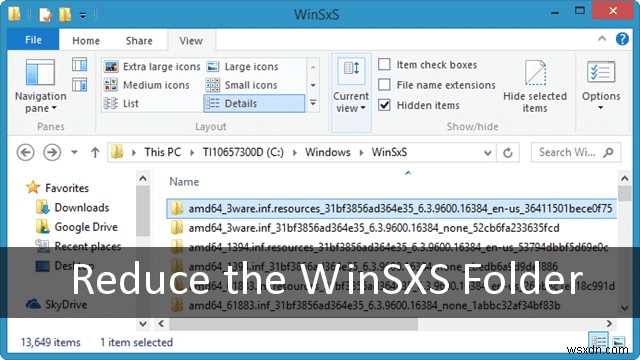
先に進む前に
WinSxS フォルダーに関するいくつかの重要なポイントを見ていきましょう:
1. WinSxS フォルダーを削除することはできませんが、クリーンアップしてサイズを縮小する手順を実行することはできます。
2. これには、OS のいくつかの重要なコンポーネントと更新ファイルが含まれており、一般的なシステムの問題を解決するために必要になる場合があります。
3. WinSxS フォルダーは、システムを安全かつ健全に保つために触れてはいけない場所の 1 つです。
4. ただし、日を追うごとに、WinSxS フォルダーは大きくなり続け、約 1 秒かかります。ドライブ容量の 40%。
5. 新しいアップデートをインストールするたびに、関連ファイルが WinSxS フォルダーに保存されるため、必要に応じてアクセスできます。
6. WinSxS フォルダーには典型的なファイルとコンポーネントが含まれていますが、システムの安定性を損なうことなくサイズを縮小することができます。
それでは早速、WinSxS クリーンアップの実行方法を学びましょう!
ディスク クリーンアップ ツールを使用して WinSxS フォルダのクリーンアップを行う方法
組み込みツールのディスク クリーンアップを使用して、WinSxS フォルダーから古い Windows 更新フォルダーやその他の不要なファイルを安全にクリーンアップできます。
ステップ 1- [スタート] メニューに移動し、[ディスク クリーンアップ] オプションを検索します。
ステップ 2- Windows ディスク クリーンアップ ツールを開き、クリーニングするドライブを選択します。
ステップ 3- [システム ファイルのクリーンアップ] ボタンを押して、[Windows Update クリーンアップ] オプションをオンにします。 [OK] ボタンをクリックして、WinSxS フォルダーに保存されているシステム ファイルを消去してスペースを解放します。

システムに「Windows Update クリーンアップ」オプションが表示されない場合は、安全に削除する必要がある WinSxS フォルダー ファイルがない可能性があります!
DISM コマンドを使用して WinSxS フォルダーのクリーンアップを行う方法
コマンドライン ツールの DISM を使用して、WinSxS フォルダーから貴重なスペースをクリーンアップして解放することもできます。
ステップ 1- [スタート] メニューに移動して [コマンド プロンプト] を検索し、一番上の結果を右クリックして [管理者として実行] を選択します。
ステップ 2- 次に、下記のコマンド ラインをコピーして貼り付け、Enter ボタンを押します。
Dism.exe /online /Cleanup-Image /StartComponentCleanup

STEP 3- Once the DISM tool finishes WinSxS Folder scanning, you’ll be displayed with all the components and files stored in the WinSxS Folder. You will also see the recommendation to cleanup WinSxS Folder or not.
ステップ 4- Once you review them, follow the command lines mentioned below to perform WinSxS Folder cleanup on Windows 10.
Dism.exe /online /Cleanup-Image /StartComponentCleanup
(This command line would clean all the previous versions of updated components)
DISM.exe /online /Cleanup-Image /SPSuperseded
(This command line would help you remove files needed for the uninstallation process. This would not install any currently installed service packs.)
DISM.exe /online /Cleanup-Image /StartComponentCleanup /ResetBase
(Running this command line would help you deleted all the old versions of every component stored on WinSxS Folder)
This WinSxS Folder cleanup could take some time, depending on your system &how much you’re deleting, but believe us that extra space would totally be worth it!
Want To Recover More Disk Space On Windows 10?
Well, if you wish to clean and free up more space on your Windows 10 machine. Then, try using a dedicated PC Cleaner tool that can help you find and reclaim unnecessary occupied space on your system. It features plenty of modules such as Disk Cleaners, Windows Optimizers, Registry Optimizers, Common Issues Fixer, Regular Maintenance &much more. All these modules are further categorized into various optimization tools such as Shredder, Duplicates Cleaner, Driver Updater, Game Optimizer, Startup Manager, Uninstaller &so on.

You can read the full review of this Best PC Cleaner, Optimizer &Protector right here!
If you need more assistance, feel free to leave us a comment below &we’ll be happy to solve your issues! Facebook、Instagram、YouTube などのソーシャル メディアでフォローしてください。
-
Gmail の空き容量を増やす方法
受信トレイに何千通もの電子メールが届くと、考えが浮かぶと思いますが、いつもそうでしたか?この問題は私たちの多くに存在します。提供されるストレージ スペースは時間の経過とともに増加していますが、常に少ないように見えます。 Gmail のスペースの大部分が既にいっぱいになったことはありませんか?通常の Gmail アカウントでは、Google ドライブに約 15 GB の容量が用意されており、非常に大きな容量です。一方、専門家が使用するビジネス アカウント向け Gmail スイートには 30 GB のデータ容量があります。 「Gmail のストレージがいっぱいです」という通知が表示されます。これが
-
Windows 11 で空き容量を増やす方法
「では、どうすれば Windows 11 の空き容量を増やすことができますか?」 あなたの心が常にこの考えに悩まされているなら、あなたは正しい場所に来ました. ばかげているように聞こえるかもしれませんが、「ストレージ容量が多すぎる」などということはありません。 」。ではない?リビングルームでも、クローゼットでも、ラップトップでも、人間は常に追加のストレージを切望しています。 スマートフォン、タブレット、ラップトップ、その他のガジェットなど、私たちのデバイスには貴重なデジタル データがたくさん保存されています。 .写真からビデオ、ドキュメント、その他の重要なファイルまで、ほとんどすべてがデ
